天翼云服务器购买或重装后,需要进行数据盘的分区与格式化。本文档介绍 Windows 系统云服务器进行数据盘分区与格式化操作。
不同 Windows 系统版本(如 Windows 2012、Windows 2008、Windows 2003等)仅在进入“磁盘管理”界面路径不同,其他格式化与分区操作基本一致。本文档以 Windows 2012 R2 为例进行格式化与分区操作说明。
Windows2008_64位系统手动格式化小于2TB数据盘操作指引
新购买的Windows云服务器,数据盘未做分区和格式化,无法使用。
请根据以下步骤手动对数据盘进行分区以及格式化。暂不支持对Windows云服务器进行自动格式化。
1. 进入数据盘分区界面
登录Windows云服务器后,点击Windows云服务器左下角“开始”菜单后的控制面板->服务器管理器按钮,打开“服务器管理”管理界面,在左侧导航栏点击”存储”->“磁盘管理”。
如下图所示,”磁盘1”为未分配的磁盘,这里以对”磁盘1”进行1个分区为例进行说明。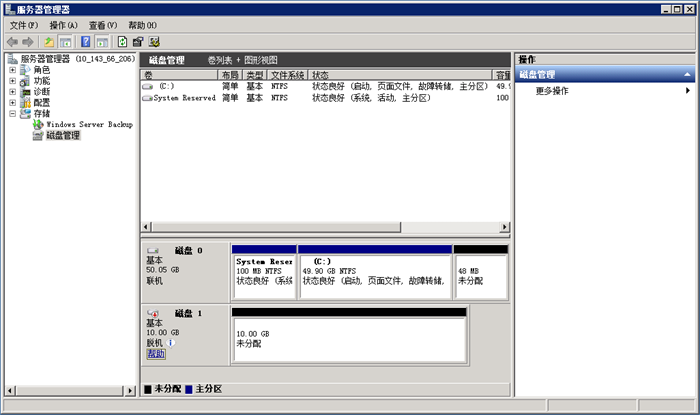
2. 数据盘分区
”磁盘1”初始情况下未联机, 右键点击”磁盘1”, 在弹出的菜单里点击”联机”, 使磁盘联机。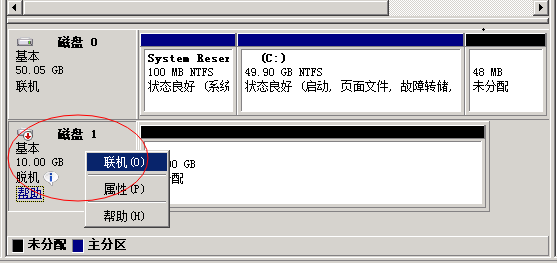
右键点击”磁盘1”后的区域,在弹出的快捷菜单中选择“新建简单卷”,新建简单卷。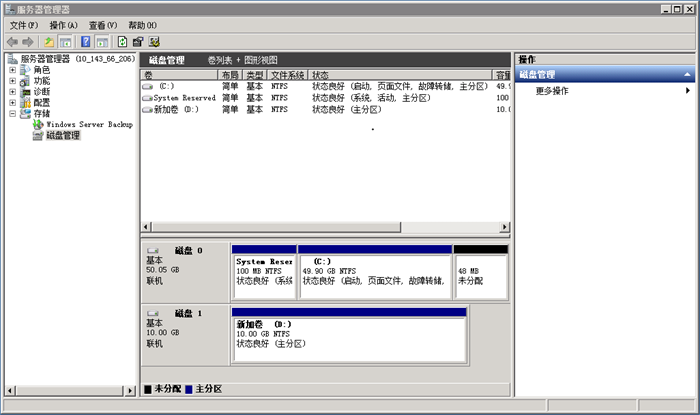
3. 查看新分区
新建简单卷向导完成后,即完成数据盘的分区和格式化,在“服务器管理”管理界面可以看到新的数据盘。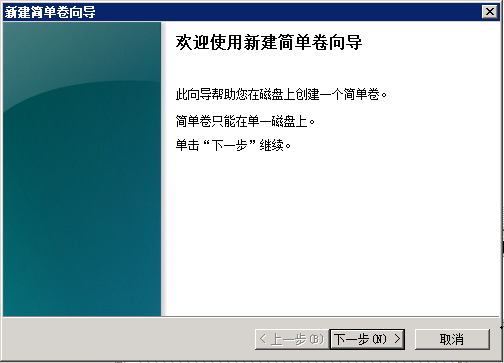
注意
数据无价,如果数据盘有数据的情况下,强烈建议在操作前做好天翼云服务器快照备份,再操作。

 华为云教程
华为云教程 天翼云教程
天翼云教程 腾讯云教程
腾讯云教程 阿里云教程
阿里云教程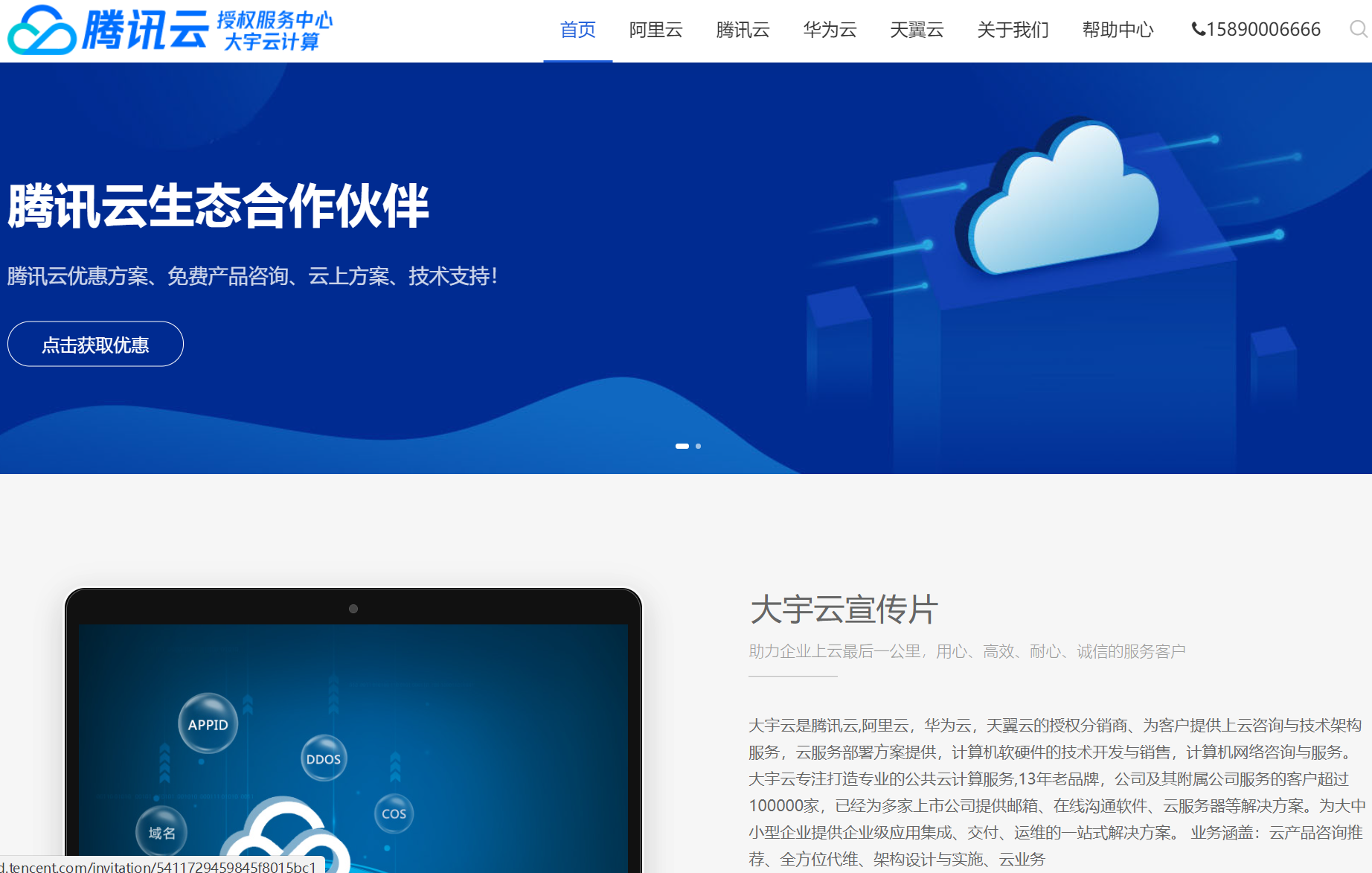


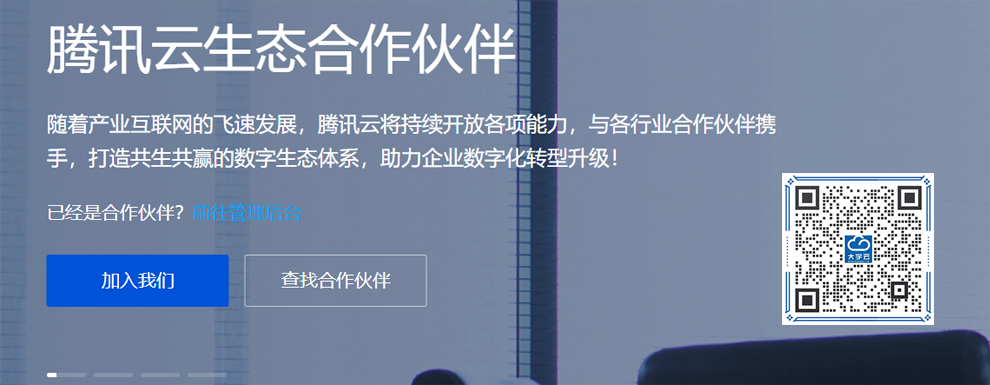
[…] 1.天翼云账号注册后…